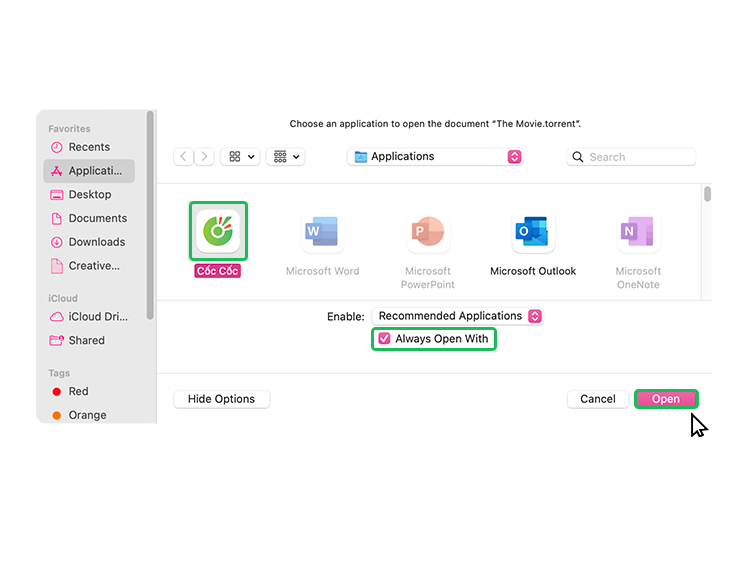Đặt Cốc Cốc làm ứng dụng torrent mặc định
Khi Cốc Cốc là ứng dụng torrent mặc định, các tệp tin .torrent sẽ tự động được mở trong Cốc Cốc. Bạn có thể tải torrent trực tiếp mà không cần cài đặt thêm phần mềm hỗ trợ.
Nếu bạn đang dùng ứng dụng torrent mặc định khác, bạn có thể đổi thành Cốc Cốc tại Cài đặt.
Đặt Cốc Cốc làm ứng dụng torrent mặc định
Nếu bạn chưa có Cốc Cốc trên máy tính, trước tiên hãy tải và cài đặt Cốc Cốc.
Tìm hiểu thêm cách cài đặt Cốc Cốc cho máy tính Windows và cách cài đặt Cốc Cốc cho máy tính Mac.
Windows
- Mở Cốc Cốc trên máy tính.
- Ở trên cùng bên phải, hãy nhấp vào biểu tượng Menu trình duyệt (biểu tượng ≡).
- Nhấp vào Cài đặt > Trình duyệt mặc định.
- Nếu trình duyệt hiển thị "Cốc Cốc chưa là ứng dụng torrent mặc định", hãy nhấp vào nút Đặt làm mặc định.
- Tìm mục .torrent (trong cửa sổ Settings của Windows), nhấp vào ứng dụng hiện tại hoặc Choose a default.
- Tìm và chọn Cốc Cốc > nhấp vào nút Set default.
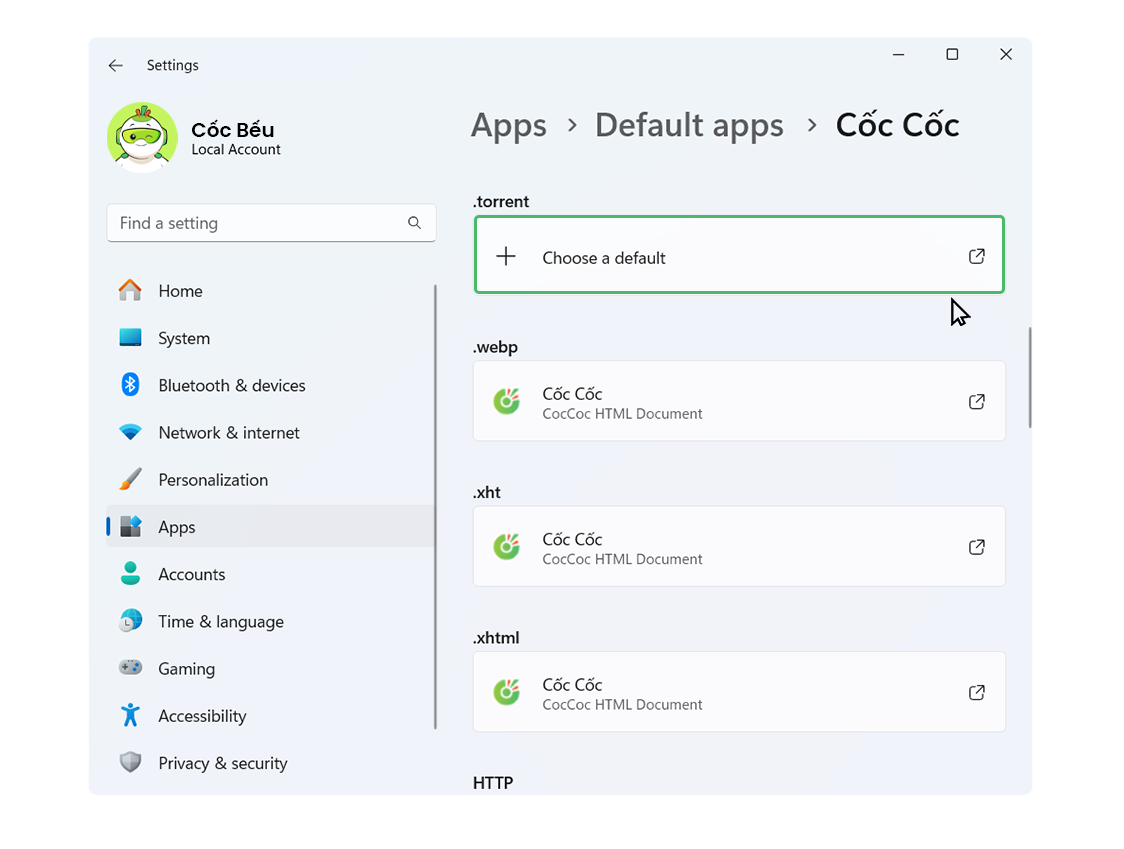
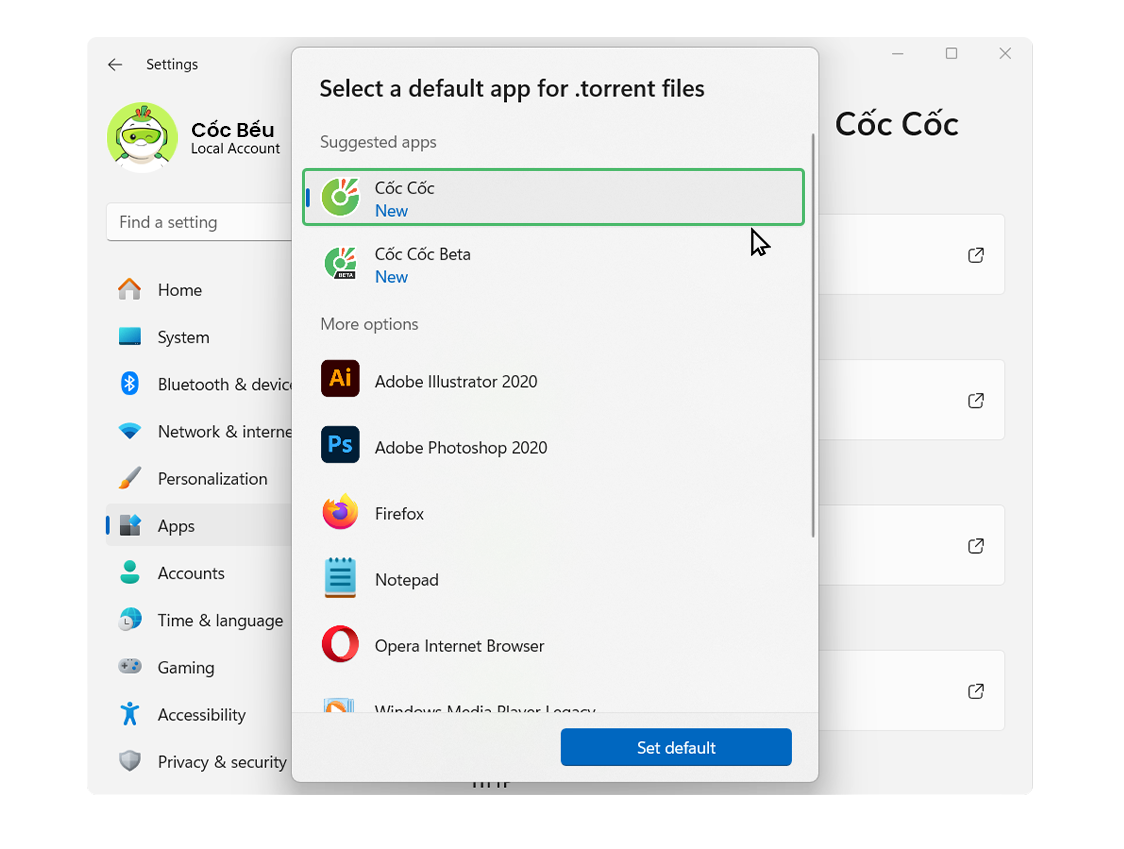
Mac
Bạn có thể kiểm tra xem Cốc Cốc đã được đặt làm ứng dụng torrent mặc định hay chưa theo các bước sau:
- Mở Cốc Cốc trên máy tính.
- Ở trên cùng bên phải, hãy nhấp vào biểu tượng Menu trình duyệt (biểu tượng ≡).
- Nhấp vào Cài đặt > Trình duyệt mặc định.
- Trình duyệt sẽ hiển thị "Cốc Cốc là ứng dụng torrent mặc định" hoặc "Cốc Cốc chưa là ứng dụng torrent mặc định"
- Nếu bạn chưa có phần mềm tải torrent trên máy tính, Cốc Cốc sẽ tự động được đặt làm ứng dụng Torrent mặc định.
- Nếu bạn đang sử dụng phần mềm tải torrent mặc định khác trên máy tính và muốn đổi thành Cốc Cốc:
- Tìm tệp tin .torrent trong Finder.
- Nhấp chuột phải, chọn Open with > Others.
- Chọn Cốc Cốc > tích chọn Always Open With. Nếu không thấy tuỳ chọn này, hãy nhấp vào Show Options.
- Nhấp vào nút Open.